
2345看图王
如果你的电脑无法运行,可尝试下载32位安装包

2345看图王
大小:25.47MB 版本:V10.9.1.9791
平台:Windows 语言:简体中文
软件介绍
2345看图王是一款备受用户喜爱的看图软件,强大的看图功能可以快速打开目标图片。2345看图王体积小,安装方法简单,运行速度快,内置强大的看图引擎给用户带来不一样的看图体验。这款官方看图软件能够打开所有格式的图片,同时支持用户进行图片编辑,打印、缩放、裁剪、翻转、调节亮度等等操作,功能丰富的超乎你的想象!欢迎需要的用户前来本站免费下载体验。

功能介绍
1、2345看图王支持全屏查看、清爽浏览大图片。
2、支持幻灯片播放,并可自由设置播放速度。
3、支持缩略图预览,可一次性预览当前目录下所有图片。
4、支持多达67种图片格式,堪称看图软件之最。
5、支持鸟瞰图,方便放大图片后的移动定位。
6、独家推出GIF多帧图像查看并逐帧保存功能。
7、内置图片转换工具,快速转换图片尺寸及格式。
8、支持鼠标指针翻页,并提供更大更好用的主界面翻页按钮。
9、适用于所有WINS平台(含WIN8)。
10、兼容WINS图片查看器及ACDSEE的超多快捷键。
安装步骤
1、打开在浏览器之家下载的2345看图王.exe安装文件,选择安装目录和安装选项,点击安装。

2、稍等片刻,安装进行中,完成后,就可以体验2345看图王的强大功能了。


常见问题
2345看图王如何批量添加水印?
1、双击打开2345看图王。
2、点击上面的批处理按钮。
3、点击下方按钮批量添加水印,菜单第三个。
4、弹出一个对话框,我们点击下方添加文件的按钮,我们找到准备添加素材的本地文件。
5、将我们之前设置的水印添加到软件中,点击添加水印。
6、点击按钮开始添加水印,并选择文件的保存路径。
7、我们的照片已成功加水印。
2345看图王如何编辑文字?
1、首先我们右键选择我们要进行添加文字的图片,选择“使用看图王美化图片”。
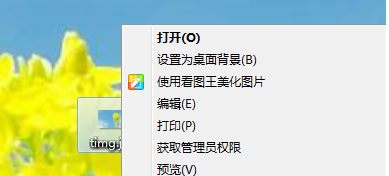
2、进入页面后,打开底部的更多按钮,在弹出的选项中可以看到添加的文字。如果添加更多,想要更快完成,点击批量添加文字。
3、打开添加文字,然后在弹出的页面上,可以选择直接添加文字,或者给每个文字加一个边框,同时可以对边框的样式进行一些调整。另外可以设置字体颜色和背景,边框样式种类繁多,有足够的选择供你挑选。

5、文字也可以进行一系列的编辑,如下图所示。

6、编辑完成以后点击左上角保存就好了。
2345看图王如何给图片添加马赛克?
1、打开图片素材文件夹,右键点击任意一张照片,打开方式选择“2345看图王”。
2、点击右上角主菜单,下拉选择框选择“图片美化”。
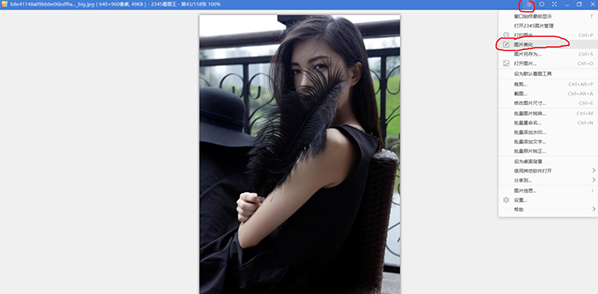
3、点击图片美化设置界面下方功能选择菜单的“马赛克”。

4、鼠标单击拖动,设置马赛克“画笔大小”和“模糊度”。

5、在图片上需要打马赛克的地方,单击鼠标拖动,即可为图片部位打上马赛克。

6、点击另存,选择保存位置,点击保存即可。


2345看图王如何调节图片亮度、对比度、色彩饱和度?
1、在图片处理窗口点击工具栏上“增强”按钮,即可以用鼠标移动滑块调节图片亮度、对比度、色彩饱和度了。
2、对比状态下也支持进行图片处理操作。
2345看图王如何自由旋转,将图片镜像呢?
1、在图片处理窗口,在工具栏点击“旋转”按钮,就可以看到水平翻转、垂直翻转。
2、另外支持图片自由旋转,微调角度,即可轻松将扫描件转正。
2345看图王怎么转格式?
1、来到2345看图王的目录双击它。

2、打开之后会看见功能介绍。

3、在上边找到菜单。
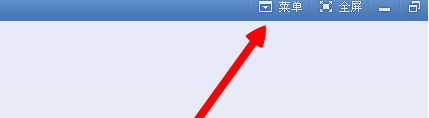
4、点击上边的批量转换图片。

5、点击左下角的添加,选择.jpg图片,然后点击打开,这里我们能修改他的尺寸,下边设置他输入的路径。
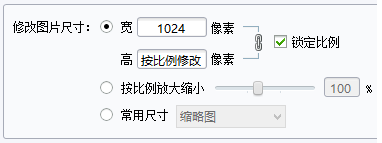
6、这里将图片另存为.png格式,点击开始转换就可以了。
更新日志
新增功能
1、新增支持触屏功能,完美支持触控板、触摸屏。
2、图片查看新增支持高分屏,在高分屏上显示更加清晰。
3、新增图片放大缩小快捷键(“Ctrl”+“+”,“Ctrl ”+“-”),操作更便捷。
优化改进
1、添加图片管理桌面快捷方式,管理图片更方便。
2、移除多种不必要的气泡提示,使用更精简,流畅。
3、UI界面优化,看起来美美的。
4、2345看图王修复已知BUG。

